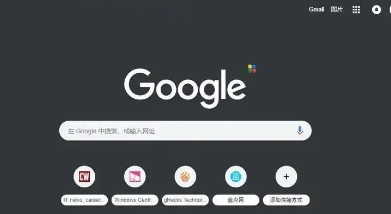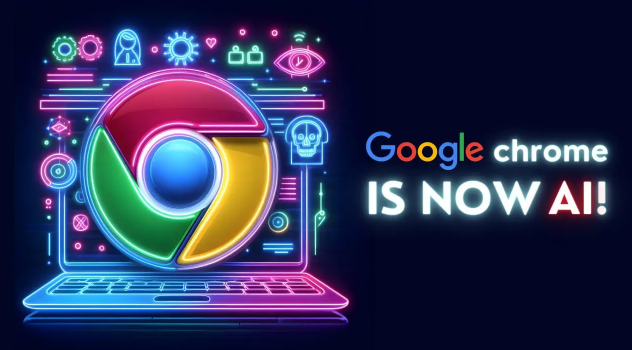当前位置:
首页 > Chrome浏览器插件如何管理和清理浏览数据
Chrome浏览器插件如何管理和清理浏览数据
时间:2025年06月20日
来源:谷歌浏览器官网
详情介绍
1. 管理插件:打开Chrome浏览器,点击右上角的三点菜单图标(即“更多”选项),在弹出的下拉菜单中选择“设置”。在设置页面中,找到并点击左侧菜单中的“扩展程序”选项。进入扩展程序页面后,可查看所有已安装的插件列表。每个插件旁边都有一个开关按钮,用于启用或禁用该插件。若暂时不需要某个插件,可点击其旁边的开关按钮将其禁用。这样,插件将不再运行,但仍然保留在浏览器中,方便以后重新启用。若要彻底删除某个插件,可点击该插件下方的“移除”按钮,在弹出的确认对话框中点击“移除”,即可将该插件从Chrome浏览器中卸载。需要注意的是,一旦删除插件,其相关的设置和数据也将被永久删除,所以在删除之前要确保不再需要该程序及其数据。
2. 清理浏览数据:在Chrome浏览器中,可通过以下步骤清理浏览数据。打开Chrome浏览器,点击右上角的三点菜单图标,选择“更多工具”,再点击“清除浏览数据”。在打开的页面中,选择要清除的时间范围,并勾选“缓存图像和文件”“Cookies和其他站点数据”等选项,然后点击“清除数据”按钮。这样可以清除浏览器缓存、Cookies等可能影响浏览体验或占用存储空间的数据,同时不会影响已保存的书签、密码等信息。
综上所述,通过上述步骤和方法,您可以了解Chrome浏览器插件管理和清理浏览数据的方法。如果问题仍然存在,建议联系技术支持或访问官方论坛获取进一步的帮助和指导。

1. 管理插件:打开Chrome浏览器,点击右上角的三点菜单图标(即“更多”选项),在弹出的下拉菜单中选择“设置”。在设置页面中,找到并点击左侧菜单中的“扩展程序”选项。进入扩展程序页面后,可查看所有已安装的插件列表。每个插件旁边都有一个开关按钮,用于启用或禁用该插件。若暂时不需要某个插件,可点击其旁边的开关按钮将其禁用。这样,插件将不再运行,但仍然保留在浏览器中,方便以后重新启用。若要彻底删除某个插件,可点击该插件下方的“移除”按钮,在弹出的确认对话框中点击“移除”,即可将该插件从Chrome浏览器中卸载。需要注意的是,一旦删除插件,其相关的设置和数据也将被永久删除,所以在删除之前要确保不再需要该程序及其数据。
2. 清理浏览数据:在Chrome浏览器中,可通过以下步骤清理浏览数据。打开Chrome浏览器,点击右上角的三点菜单图标,选择“更多工具”,再点击“清除浏览数据”。在打开的页面中,选择要清除的时间范围,并勾选“缓存图像和文件”“Cookies和其他站点数据”等选项,然后点击“清除数据”按钮。这样可以清除浏览器缓存、Cookies等可能影响浏览体验或占用存储空间的数据,同时不会影响已保存的书签、密码等信息。
综上所述,通过上述步骤和方法,您可以了解Chrome浏览器插件管理和清理浏览数据的方法。如果问题仍然存在,建议联系技术支持或访问官方论坛获取进一步的帮助和指导。